Pozdrav KDE obožavatelji! Ponovno ovdje i ovaj put donosim vam kako konfigurirati KDM upravitelj za prijavu, koji je, kao što ste vidjeli, upravo instaliran pomalo blijed za većinu ukusa. Oni koji još nisu instalirali svoj KDE na Debian, preporučujemo vam da pročitate članak Brzi i elegantni KDE.
Od sada ćemo učiti:
- Kako konfigurirati KDM?
- Korištenje naredbe kcmshell
- Kako konfigurirati KDM za prihvaćanje XDMCP zahtjeva?
- Kako započeti udaljenu sesiju na drugom računalu?
Kako konfigurirati KDM?
U poglavlju KDE pomoći 4 “Konfiguriranje kdm” pronaći ćete detaljan opis konfiguracije KDM Access Managera. Ne namjeravamo zamijeniti tu pomoć, već pokazati minimalne korake koje moramo slijediti za njezinu konfiguraciju. Pogotovo za „nestrpljive“ koji žele imati što ugodnije okruženje uz minimalnu količinu čitanja.
Međutim, preporučujemo svima da pročitaju prekrasan materijal za učenje u "KDE centru za pomoć".
Upozorenje: Promjene koje napravimo na modulu Access Manager prepisat će datoteku / etc / kde4 / kdm / kdmrc, koja u izvornom stanju ima mnogo komentara koji će vam pomoći da konfigurirate kdm. Korištenjem ovog modula Postavki sustava nestat će komentari te datoteke. Iz tog razloga preporučujemo da prije upotrebe modula napravite sigurnosnu kopiju datoteke u drugu mapu ili da je kopirate u istu mapu s drugim imenom. Ova se praksa toplo preporučuje za sve konfiguracijske datoteke sustava, a to možemo učiniti pomoću naredbe:
sudo cp / etc / kde4 / kdm / kdmrc /etc/kde4/kdm/kdmrc.original
Pozivanje modula Access Manager:
Korištenje kombinacije tipki Alt + F2 o Izbornik -> Izvrši nalog, pozvat ćemo obrazac za konfiguraciju KDM upisivanjem naredbe kdesudo kcmshell4 kdm. Ako to radimo s konzole, ne zaboravite napisati kdesudo umjesto uobičajenog sudo.
Nakon prihvaćanja prikazat će nam se sljedeći obrazac:
Kroz njega ćemo moći konfigurirati mnoge aspekte - ne sve moguće - kdm-a. Istražite mogućnosti i čestitke! Uvijek se sjetite da je sigurnije Ne mijenjajte ništa nego što je naznačeno na karticama Korisnici y udobnost.
Pozivanje prethodnog modula može se izvršiti i pomoću naredbe:
kdesudo postavke sustava
Mi preferiramo prvi način jer idemo izravno na dotični modul i ne moramo se kretati kroz ostatak nebrojenih mogućnosti Postavke sustava kao korisnik korijen.
Kad god napravimo promjenu u modulu kdm, moramo izvršiti naredbu:
kdesudo usluga kdm ponovno pokretanje
Korištenje naredbe kcmshell
kcmshell4 je alat za pojedinačno pokretanje modula iz Postavki sustava ili KDE upravljačke ploče. Smatram da je vrlo korisno, posebno za module kojima samo korisnik može pristupiti korijen, a oni su oni koji su nam prikazani s onemogućenim svim mogućim konfiguracijskim opcijama.
Da bismo znali opcije naredbi, moramo upisati konzolu:
kcmshell4 --pomoć
I da znamo kojim modulima možemo pristupiti preko njega:
kcmshell4 --list | više
Ako želimo spremiti u datoteku popis modula System Preferences:
kcmshell4 --list> module-list.txt
Da biste pregledali novostvorenu datoteku, Alt + F2 ili putem konzole:
kwrite module-list.txt
Kako konfigurirati KDM za prihvaćanje XDMCP zahtjeva?
Iz KDE pomoći:
Poglavlje 9. Korištenje kdm-a za daljinski pristup (XDMCP)
XDMCP je standard otvorene grupe «X protokol za upravljanje prikazom zaslona'(X Display Manalizirati Ckontrolno Protokol). Koristi se za konfiguriranje veza između udaljenih sustava putem mreže.
XDMCP je praktičan u višekorisničkim situacijama kada postoje korisnici s radnim stanicama i vrlo moćnim poslužiteljem koji može pružiti resurse za pokretanje više X sesija. Na primjer, XDMCP je dobar način za ponovnu upotrebu starih računala - Pentiuma, pa čak i 486. sa 16Mb RAM-a dovoljno je pokrenuti X i koristiti XDMCP kao računalo koje može pokretati moderne KDE sesije na poslužitelju. Na strani poslužitelja, kada se pokrene KDE (ili neko drugo okruženje), pokretanje druge zahtijevat će malo dodatnih resursa.
Međutim, dopuštanje drugih metoda pristupa vašem stroju očito ima sigurnosne implikacije. Ovu biste uslugu trebali pokretati samo ako trebate dopustiti udaljenim X poslužiteljima pokretanje pristupnih sesija na vašem sustavu. Korisnici s jednostavnim UNIX® računalom ovo ne trebaju pokretati.
Iz praktičnih razloga, putem XDMCP-a možemo daljinski pristupiti radnoj površini i raditi na njoj kao da sjedimo ispred vlastitog stroja. To je Linux protokol i preko njega se možemo povezati samo s Linux računalima ili s njih.
Da bi našem računalu bilo dostupno sa Windows računala, moramo instalirati paket xrdp u drugi kompatibilni alat. Ali to je druga priča.
Opcija pokretanja udaljene sesije onemogućena je prema zadanim postavkama iz sigurnosnih razloga. U slučaju da radimo u maloj mreži ili s virtualnim strojevima na vlastitom računalu kojima želimo pristupiti putem ovog objekta, moramo izmijeniti najmanje dvije datoteke. A prijatelji, moramo dodirnuti te konfiguracijske datoteke rukom. Iako se čini teško, vidjet ćemo da je vrlo lako!
Prvi od njih je on kdmrc, koju moramo urediti s korisničkim dozvolama korijen i izmijenite jedan njegov redak u njegovom odjeljku [xdmcp] koji se nalazi na kraju datoteke. U tom ćemo odjeljku pronaći redak koji kaže Omogući = netačno, koju moramo promijeniti Omogući = točno. Zato kažemo Kdm-u da prihvati udaljene sesije.
kdesudo kwrite / etc / kde4 / kdm / kdmrc
Trebao bi biti sljedeći:
Druga datoteka koju moramo izmijeniti je Pristup, koji je upravo odgovoran za uspostavljanje sigurnosti daljinske prijave. Pozivamo vas da pročitate komentare ako želite dodatno ograničiti pristup računalu. Zasad ćemo dopustiti pristup našem s bilo kojeg računala povezanog na mrežu, jer smo povezani na malu mrežu ili želimo pristupiti virtualnom stroju s KDE-om pokrenutim na vlastitom računalu:
kdesudo kwrite / etc / kde4 / kdm / Xaccess
Jedini redak koji moramo izmijeniti je onaj s komentarom na kraju koji kaže: # bilo koji domaćin može dobiti prozor za prijavu. Nekomentirajući početak retka, datoteka bi trebala izgledati ovako:
Ne zaboravite ponovo pokrenuti kdm da bi promjene stupile na snagu:
kdesudo usluga kdm ponovno pokretanje
Kako započeti udaljenu sesiju na drugom računalu spojenom na mrežu?
Klikom na gumb možemo pristupiti drugim računalima koja prihvaćaju XDMCP zahtjeve prije početka sesije putem KDM-a Izbornik -> Udaljena prijava i bit će nam prikazano "XDMCP izbornik za strojeve”S popisom računala koja podržavaju takve veze.
Ako želimo pristupiti drugom računalu nakon što smo se već prijavili i ne želimo ga napustiti, alternativa bi bila instalacija paketa Remmina sa svojim dodatkom za XDMCP protokol pomoću Synaptic ili naredba konzole:
sudo aptitude instalirati remmina remmina-plugin-xdmcp
Da biste pristupili Remmini: Izbornik -> Internet -> Klijent udaljene radne površine Remmina.
I to je to za današnje ljude!

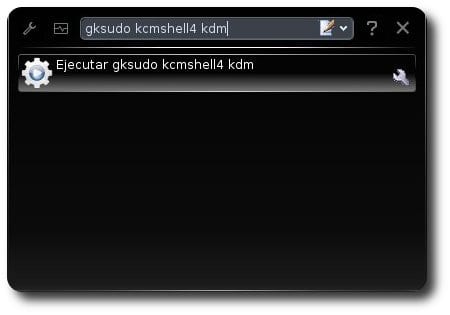

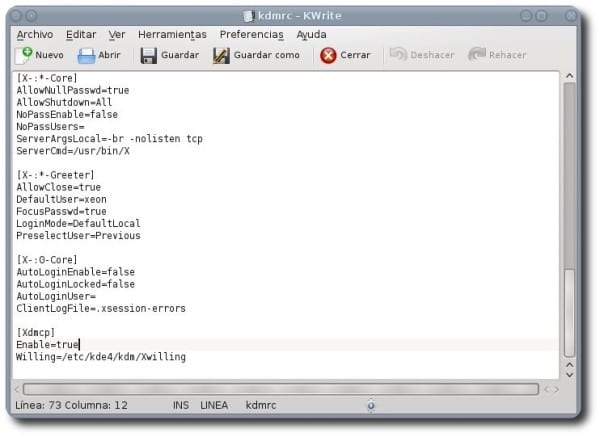
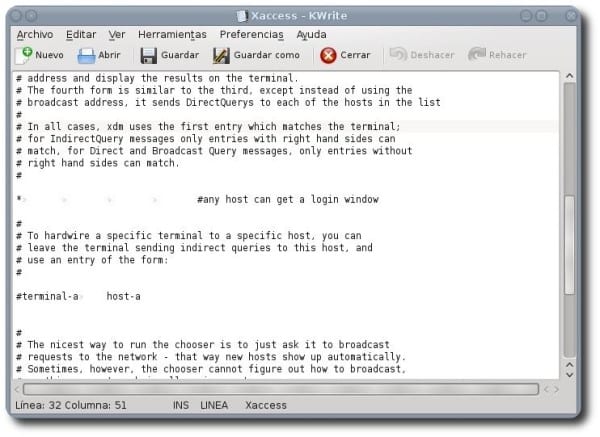
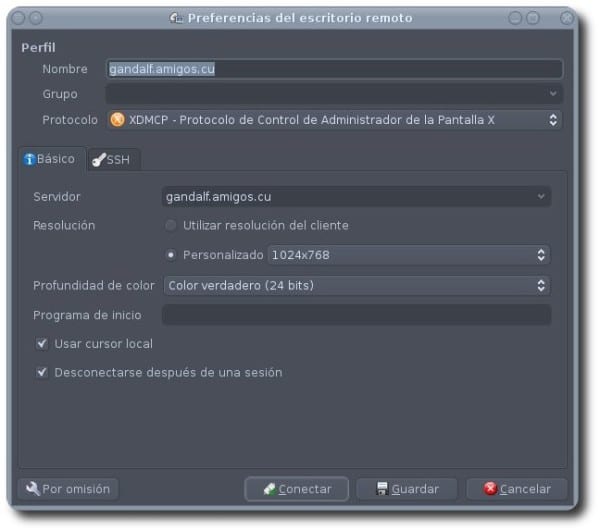
Vrlo dobro hvala 🙂
Lijep članak, imam samo jedan komentar: Zašto koristiti gksudo za konfiguriranje / pokretanje stvari u KDE-u, kada kdesu postoji?
Pozdrav.
Hvala svima na komentarima.
Snimio sam sliku s instaliranim GNOME-om koji koristim prema zadanim postavkama, ali u članku se koristi kdesudo. u redu? 🙂
Freeke nije znao da ste odavde stavili KDE pozdrave
Idi divlje, na fotografiji s kravatom i ti, hahahahaha. Pozdrav prijatelju !!!.
Deluxe: D!
Hvala čovječe!
Dobar post 😀
zdravo dobar dan
Imam instaliranu verziju kubuntu 12.04 LTS, a kada uđem u konfiguracijski izbornik KDM, da bih instalirao temu, on je ne instalira umjesto mene. Dobivam nove teme, a one nisu instalirane.
Možete li mi reći što se događa?
Isto tako, kada promijenim font u željeni, onda me pri ponovnom pokretanju ne poštuje ... pa ovo je još jedan upit.
hvala